Mnoho podobných otázek jako „Fotografie se nesynchronizují na iCloudu“, „Fotky na iCloudu se nesynchronizují napříč všemi zařízeními“, „Fotky se neaktualizují do/z iCloudu“ a další můžete vidět v Apple Diskuse a na dalších fórech.
K problémům se synchronizací fotografií iCloud vždy dochází. Pokud se vám nepodaří synchronizovat fotografie do iPhonu nebo počítače s iCloudem, stačí přijít na správné místo. Tento článek vám ukáže, jak to opravit Fotografie iCloud se nesynchronizují do Mac, PC nebo iPhone v podrobných krocích.
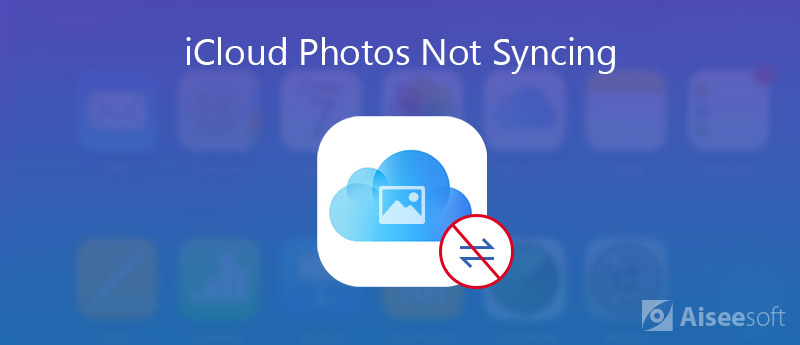
Pro svůj telefon a počítač můžete vytvořit různé účty. Používání stejného Apple ID na všech vašich zařízeních je předpokladem pro synchronizaci fotek na iCloud. Proto musíte navštívit „ÚčtyChcete-li odstraňovat problémy s fotografiemi, které se nenahrávají na iCloud, stačí přepnout na stejné Apple ID.
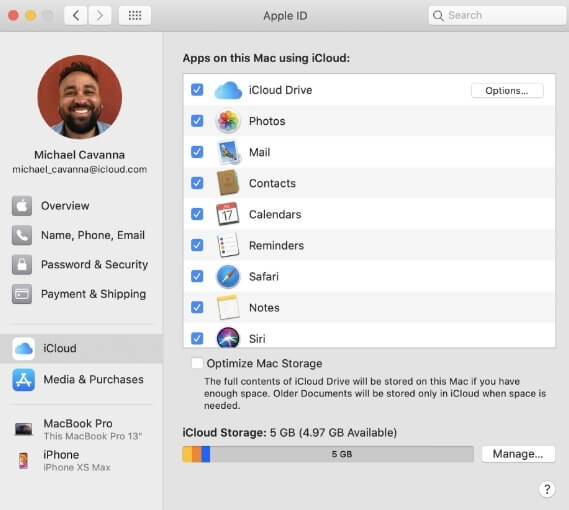
Můžete také ověřit, zda je služba iCloud Photos k dispozici nebo ne. Stačí přejít na stránku Apple System Status a najít výsledek.
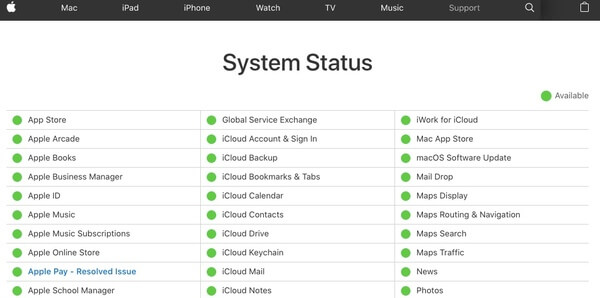
Jak víte, restartování počítače může vyřešit většinu problémů. Můžete tedy vypnout a zapnout možnost synchronizace iCloud a opravit iCloud fotografie nesynchronizované ve Windows a Mac. Mezitím můžete znovu spustit iCloud a restartovat systém.
Podívejte se, co dělat, když Sdílení fotografií iCloud nefunguje.
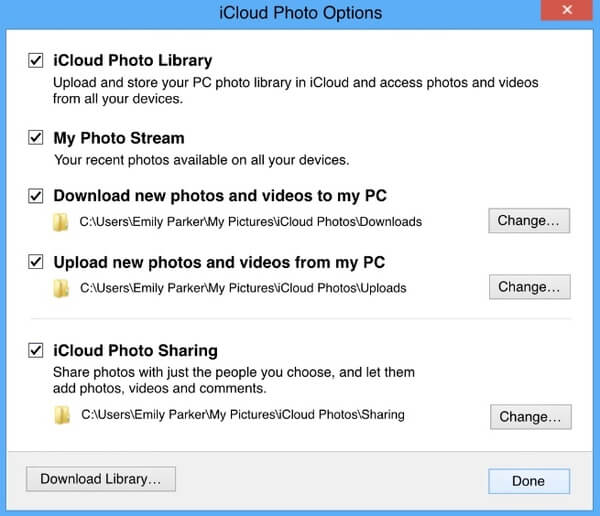
Pokud jste delší dobu neaktualizovali iCloud, velmi se zvýší možnost, že se fotografie na iCloudu ve Windows 10 nesynchronizují. Proto musíte zkontrolovat funkci aktualizace softwaru, abyste aktualizovali iCloud na nejnovější verzi. Později restartujte počítač a zkuste znovu synchronizovat fotografie s iCloudem.
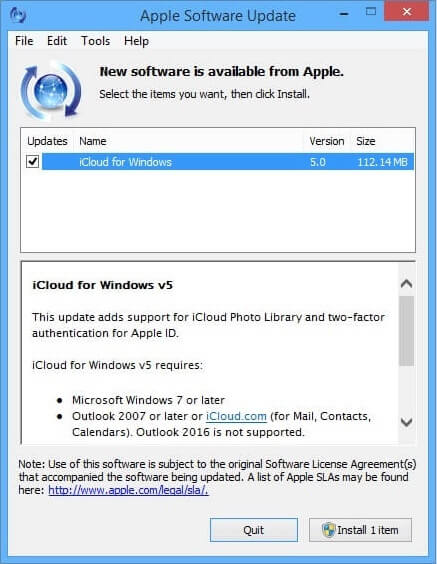
Pokud chcete synchronizovat fotografie mezi iPhonem a iPadem pomocí iCloudu, měli byste také použít stejné Apple ID. Stačí otevřít "Nastavení", abyste viděli své aktuální Apple ID. Pokud ne, můžete se odhlásit a zadat správné Apple ID ručně. (Podívejte se, jak resetovat Apple ID)
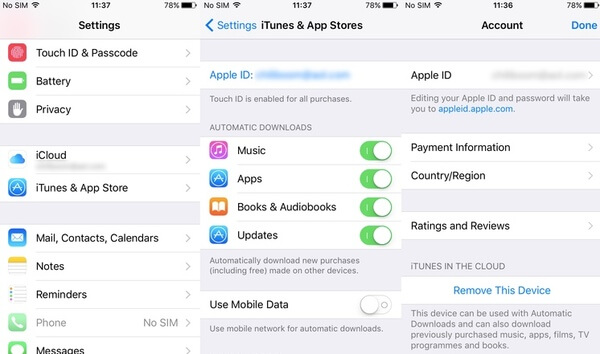
Špatné Wi-Fi nebo mobilní připojení může zpomalit rychlost. Někdy vám může být zabráněno synchronizovat iPhone s iCloud Photos. Během této doby můžete restartovat Wi-Fi router nebo se připojit k jinému Wi-Fi / celulárnímu připojení.
Pokud používáte iOS 13 nebo novější verze, měli byste také sledovat režim nízkých dat. Odpojí se tak Wi-Fi i mobilní připojení.
V "Nastavení", musíte klepnout na ikonu ve tvaru i vedle připojení Wi-Fi. Spusťte "Režim nízkých dat", abyste opravili, že se fotografie na iCloudu nesynchronizují v iOS 13/14.
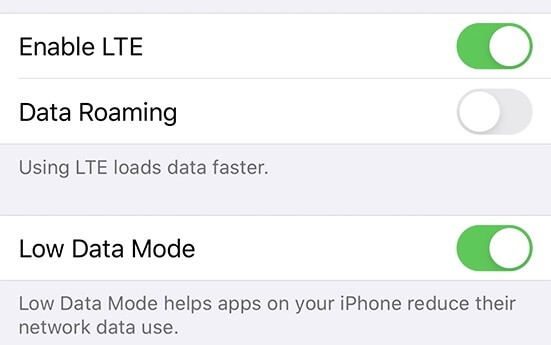
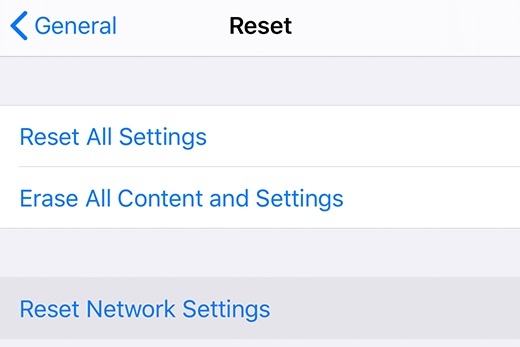
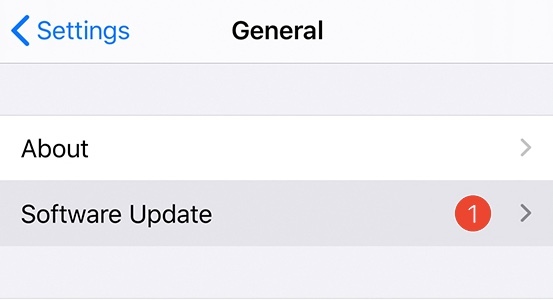
Synchronizace fotografií do iCloudu není nejjednodušším způsobem přenosu fotografií mezi iPhone a počítačem. Ve skutečnosti můžete běžet MobieSync jako nejlepší alternativa iCloud. Fotografie můžete přenášet mezi zařízeními iOS / Android a Windows / Mac jedním kliknutím. Kromě toho můžete přenášet nejen fotografie, ale také videa, kontakty, zprávy, hlasové poznámky a mnoho dalších souborů.
Neexistuje žádná velikost souboru ani rychlost přenosu. Vestavěný převodník HEIC vám pomůže převést HEIC do formátu JPEG nebo PNG bez ztráty kvality. Rychlá funkce organizace je také výkonná. Jedním slovem, můžete bez obav přenášet fotografie z iPhone do Windows / Mac / Android / iPhone / iPad nebo obráceně pomocí MobieSync.

Ke stažení
100% bezpečné. Žádné reklamy.



Proč investovat do čističky vzduchu?
Toto jsou všechny osvědčené způsoby, jak opravit iCloud fotografie nesynchronizované na iPhone, iPad, Windows a Mac. Pokud chcete dosáhnout vyšší rychlosti přenosu, můžete pomocí MobieTrans flexibilně přenášet fotografie mezi iPhone / iPad / iPod touch / Android a počítačem. Je to dobrý způsob, jak se zbavit fotografií, které se nesynchronizují s iCloud a dalšími nevýhodami. Při přenosu velkých mediálních souborů napříč platformami můžete ušetřit spoustu času a úsilí.
Opravte problémy s iCloudem
Chyba při stahování fotografie z iCloud Kontakty iPhone se nesynchronizují s iCloud Fotky na iCloudu se nesynchronizují Zprávy v iCloud jsou aktuálně zakázány
Profesionální správce dat pro iPhone / Android a přenos pro přenos různých souborů mezi telefonem iOS / Android a počítačem a mezi dvěma mobilními telefony jedním kliknutím.
100% bezpečné. Žádné reklamy.